Slik får du iPhone Emojis for Android
Hva du bør vite
- For å bruke en emoji-app, gå til Innstillinger > System > Språk og input > Virtuelt tastatur > Administrer tastaturer > velg emoji-tastatur.
- Alternativt kan du gå til Innstillinger > Vise > Skriftstørrelse og stil > Emoji-font.
Denne artikkelen forklarer tre måter å installere et iPhone-emoji-sett på en Android-telefon. Instruksjoner gjelder for Android 10, 9.0 (Pie) og 8.0 (Oreo).
Hvis du fortsatt vil ha de nøyaktige skriftene fra iOS, kan du få dem, men du må rote enheten din. iOS-fontene er tilgjengelige gjennom rotappen Magisk.
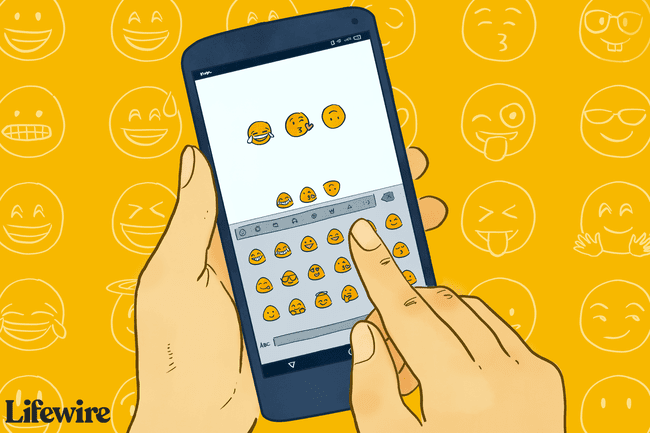
Slik installerer du et iPhone Emoji-tastatur på Android
For å få Apple-emojis, last ned en app som installerer et iPhone-emoji-tastatur på Android. Du har tre alternativer:
- Velg en emoji-app: Et godt valg hvis du føler deg komfortabel med å installere apper på en Android.
- Prøv en populær emoji-app: Det er et godt valg hvis du vil prøve én app og se hvordan den fungerer.
- Bruk en ny tastaturapp med forskjellige emojier: Noen tastaturer, for eksempel FancyKey, støtter nedlasting og bruk av forskjellige emoji-sett.
Velg en Emoji-app
Se deg rundt i Play-butikken for å se om noe skiller seg ut for deg. Ingen av disse appene er identiske med Apples, men de kan være i nærheten. Kanskje det er en stil du foretrekker. Se deg rundt. Det er ingen mangel på alternativer.
Besøk Google Play lagre og søk etter eple emoji-tastatur eller eple emoji-font.
-
Søkeresultatene vil inkludere emoji-tastatur og fontapper som f.eks Kika Emoji-tastatur, Facemoji, Emoji-tastatur Søte uttrykksikoner, og Emoji-fonter for Flipfont 10.
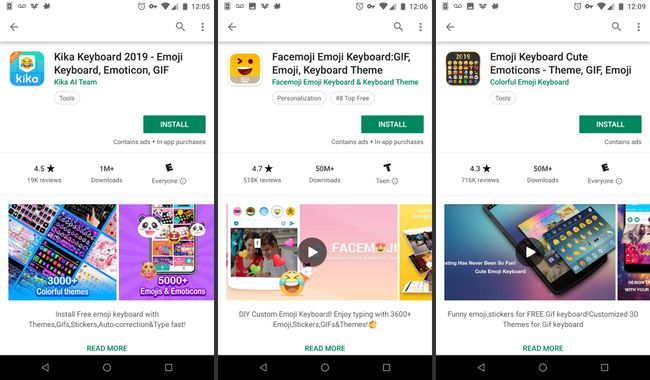
Velg emoji-appen du vil bruke, last den ned og installer den.
-
For å bruke en tastaturapp, gå til Innstillinger > System > Språk og input > Virtuelt tastatur > Administrer tastaturer. Velg deretter emoji-tastaturet.
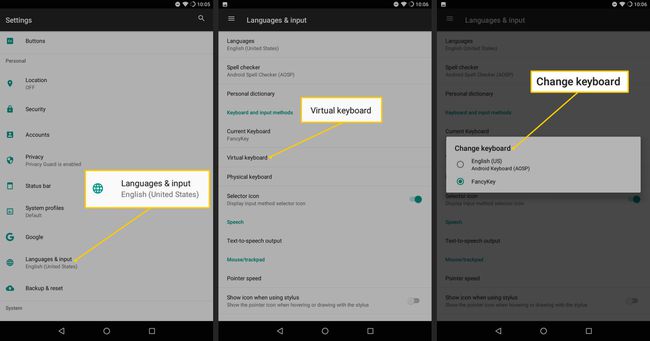
For å bruke en fontapp, gå til Innstillinger > Vise > Fontstil. I listen over tilgjengelige fonter velger du skriften med emojiene.
Prøv en populær emoji-app
Emoji Fonts for Flipfont 10-appen endrer telefonfonten for å legge til i Apple-stil emojis. Dette fungerer kun på enheter som kan endre fontene. Hvis du kan endre skrifttypen, er dette en praktisk måte å få iPhone-stil emojiene på.
-
Besøk Google Play-butikken og søk etter Emoji-fonter for Flipfont 10 app.
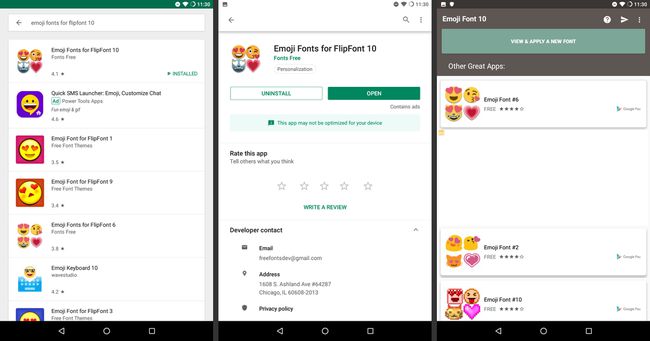
Last ned og installer appen.
-
Gå til Innstillinger, og trykk deretter på Vise. Eller åpne Emoji-fonter for Flipfont 10 app, test skriftene og velg Søke om for å åpne Innstillinger.
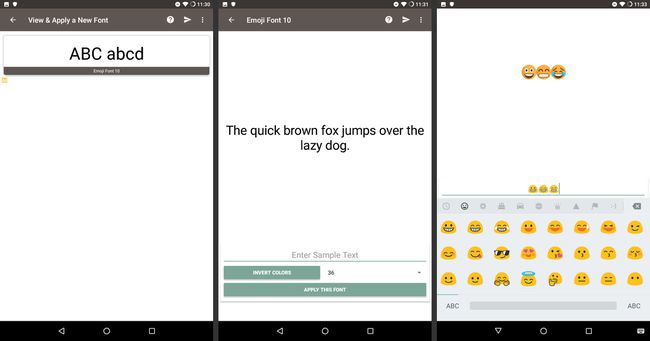
På HTC-enheter, gå til Innstillinger > Visning og bevegelser.
Velge Fontstil. Velg en font, og gjør den til standard.
Velge Emoji-font 10.
Du er ferdig! Nå kan du bruke emojier i Apple-stil på Android-enheten din.
Bruk en ny tastaturapp
Noen tastaturer, som FancyKey, lar deg endre emojier. FancyKey er et populært tastatur som inkluderer tilpasningsmuligheter og livlige skall. FancyKey laster ned og bruker Twitter-emojier, som er ganske like Apple-ene. Hvis ingenting annet har fungert for deg, vil FancyKey det, ingen root eller egendefinerte innstillinger kreves.
Åpne Play Butikk, og søk etter FancyKey.
Installer FancyKey på enheten din.
Åpne Innstillinger app.
-
Trykk på System, velg deretter Språk og inndata > Virtuelt tastatur.
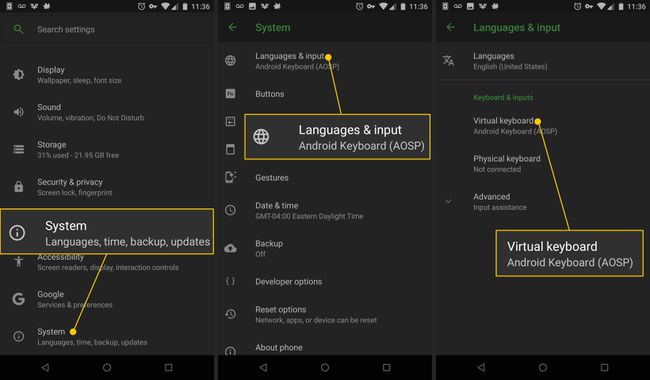
Plukke ut Administrer tastaturer.
-
Skru på FancyKey vippebryter.
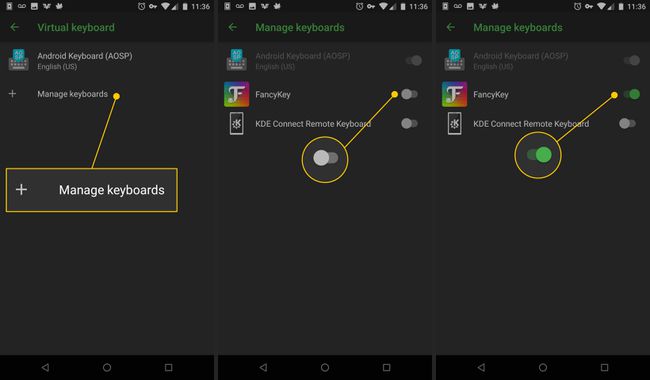
Når du åpner en app som viser tastaturet, trykker du på tastaturikon. Det er vanligvis funnet i nedre høyre hjørne av tastaturet.
-
I Bytt tastatur skjerm, trykk FancyKey.
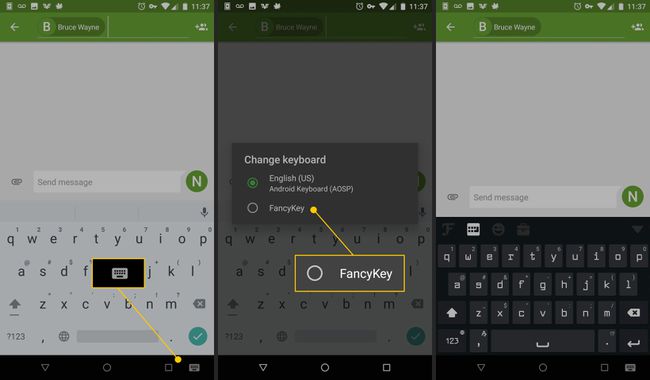
Gå til startskjermen og åpne FancyKey-appen.
Velg i innstillingene for FancyKey-tastaturet Preferanser.
I Vise seksjon, trykk Emoji-stiler.
-
I listen over emoji-stiler velger du den du liker. De Twitter Emojis er ganske nær Apples utseende. trykk OK for å lagre de nye emojiene.
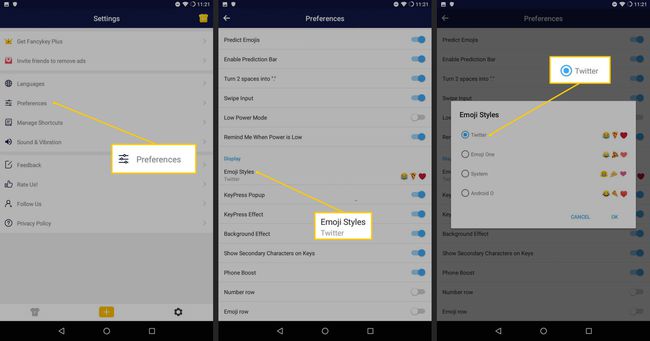
Når du bruker FancyKey, har du tilgang til de nye emojiene du nettopp har angitt.
Du legger kanskje merke til at systemfonten ser litt annerledes ut enn den gjorde før, men det vil ikke skade telefonen din. Du bør kunne bruke iOS-emojis for Android uten problemer.
